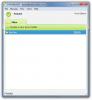Windows 8.1 Multitarea y función Snap mejorada explicadas
La muy esperada Vista previa de Windows 8.1 llegó oficialmente a la web después de que Microsoft lo presentó al mundo durante su Build Conference 2013. Estamos en el proceso de cubrir muchas de las nuevas características, la mayoría de las cuales se exhibieron en la conferencia. Esta publicación está completamente dedicada a uno de los mejores del lote: multitarea en una configuración de monitor único y múltiple utilizando la función Snap mejorada. Siga leyendo para más detalles.
La función Snap de Windows 8 no solo permite el uso simultáneo de múltiples aplicaciones de interfaz de usuario moderna, sino que también le permite trabajar con entornos de escritorio y de interfaz de usuario moderna al mismo tiempo. Sin embargo, solo ofrece espacio para dos aplicaciones a la vez en una relación de área de pantalla de 20:80.
Windows 8.1 Preview ha eliminado efectivamente esta limitación, restringiendo la cantidad máxima de aplicaciones que se pueden ajustar una al lado de la otra solo por el tamaño de la pantalla. No solo eso; ahora puede ajustar las aplicaciones de la Tienda Windows en varios monitores, donde Windows 8 solo permite que el entorno de la interfaz de usuario moderna se ejecute en una pantalla a la vez. Entonces, si tiene varias pantallas conectadas a su PC, más o menos una norma entre profesionales y jugadores ahora, le encantará aún más esta mejora.
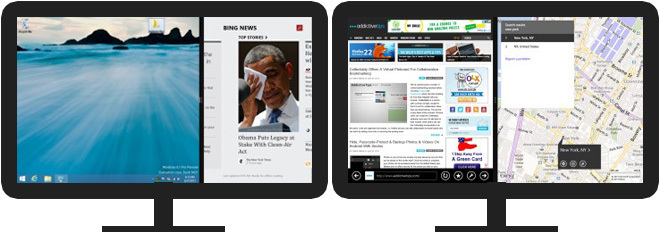
Ahora, dependiendo de la resolución actual de su pantalla, puede introducir más aplicaciones y cambiar su tamaño según sea necesario. Por ejemplo, si ha ajustado dos ventanas una al lado de la otra en resolución de 1366 × 768, puede organizarlas en proporciones de 50:50, 40:60 y 30:70, así como otras pequeñas variaciones intermedias. No hay una relación fija singular como antes. El número de variaciones de vista dividida en la disposición también se reduce a cuántos píxeles están a su disposición. Es decir, cuanto mayor sea la resolución, más aplicaciones y variaciones de disposición obtendrá. Por ejemplo, en una pantalla con resolución de 1920 × 1080, puede acomodar hasta tres aplicaciones. Parece que la cantidad de aplicaciones que su pantalla puede contener es su ancho dividido por 500 px.

Ahora imagine las pantallas de resolución mucho más grandes disponibles en el mercado, como aquellas con resoluciones nativas de 2560 x 1440 o 2560 x 1600 colocadas juntas en una configuración de monitores múltiples. Como dije antes, mientras más espacio en la pantalla tenga, más aplicaciones podrá capturar en su pantalla.
El control del tamaño que ocupa cada aplicación en la pantalla funciona de la misma manera que en Windows 8, pero con mucha más flexibilidad, como debe ser evidente por lo que hemos discutido anteriormente. Simplemente mantenga presionado y arrastre el separador entre aplicaciones a la posición que prefiera. En Windows 8.1, incluso puede usar el escritorio en un modo delgado y ajustado. A diferencia de antes, el escritorio no se reduce a un panel con vistas previas en miniatura de las aplicaciones y ventanas de escritorio abiertas.

Otra adición interesante a la multitarea en Windows 8.1 es que si tiene dos o más aplicaciones conectadas una al lado de la otra, cualquier aplicación que abra desde la pantalla de Inicio (y la misma pantalla) después de eso aparecerá encajada entre dos aplicaciones (las dos primeras desde la izquierda si hay más de dos aplicaciones juntos) y permanecerán flotando sobre el separador hasta que mueva el mouse sobre una de las aplicaciones ajustadas y haga clic o toque para reemplazarla. Alternativamente, si su pantalla puede contener más aplicaciones, puede sostener la aplicación flotante sobre el separador, esperar a que se haga espacio y luego soltarla.

Durante nuestra ejecución de prueba, sentimos que esta característica, a pesar de su mejora obvia, todavía no era tan conveniente como podría ser, y podría ser un desafío para los usuarios novatos. Podría funcionar con algunas colas o guías en pantalla más claras.
Esto concluye nuestra mirada más cercana a la nueva función Snap de Windows 8.1 Preview. No olvide consultar otras funciones que hemos cubierto hasta ahora y esté atento para obtener más cobertura.
Buscar
Mensajes Recientes
Personalice el menú contextual de Windows con PC Utility Manager
PC Utility Manager es una aplicación simple que integra programas i...
Tome capturas de pantalla con el nivel de compresión de imagen definido
Las capturas de pantalla desempeñan un papel fundamental para que s...
Sincronice archivos y carpetas entre varias PC en tiempo real: SYNCING.NET
Las opciones de uso compartido de Windows nativas pueden compartir ...